O Windows Defender é o programa antivírus padrão do Windows 10. Como muitos de vocês sabem, embora ofereçam segurança básica, usuários que saibam se manter longe de antivírus e outras ameaças com a ajuda das melhores práticas, use o Defender para proteger seu sistema operacional Windows. bem como dados.
Às vezes, para executar um programa ou script sem erros, talvez seja necessário desativar ou desativar temporariamente o Defensor do Windows 10.

Neste guia, mostraremos como ativar ou desativar a proteção em tempo real do Windows Defender no Windows 10.
Por favor, note que desligar a proteção em tempo real não desligará o Windows Defender permanentemente. Se o Windows 10 descobrir que a proteção em tempo real foi desativada por algum tempo, ela ativará automaticamente a proteção em tempo real do Windows Defender. Então, se você quiser desabilitar o Windows Defender para sempre, por favor, consulte o nosso como desativar o Windows Defender permanentemente no Windows 10 guia.
AVISO: Não desligue a proteção em tempo real, a menos que você saiba o que está fazendo. E você não precisa desativar manualmente o Defender antes de instalar um antivírus de terceiros como o Avast Antivirus. A configuração de antivírus de terceiros cuida disso.
Método 1 - Ativar ou desativar a proteção em tempo real do Defensor através de Configurações
Método 2 - Habilitar ou desabilitar a proteção em tempo real via Diretiva de Grupo
Método 1 de 2
Ativar ou desativar a proteção em tempo real do Windows Defender via Configurações
Etapa 1: abra o aplicativo Configurações. Há muitas maneiras de abrir o aplicativo Configurações no Windows 10. Você pode clicar no ícone Configurações no menu Iniciar ou usar o atalho de teclado do Windows + I para iniciar rapidamente as Configurações.

Etapa 2: clique em Atualizar e segurança (Windows Update, recuperação, backup).
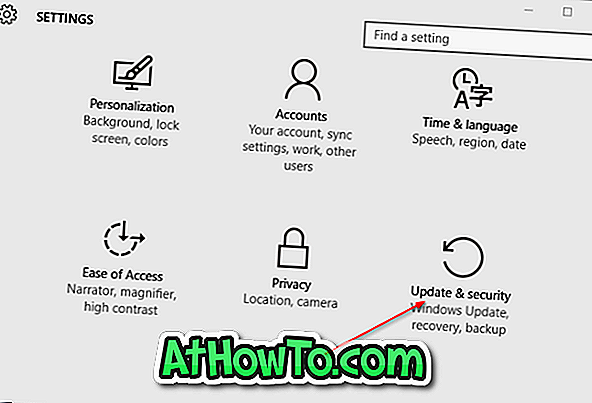
Etapa 3: clique no Windows Defender .
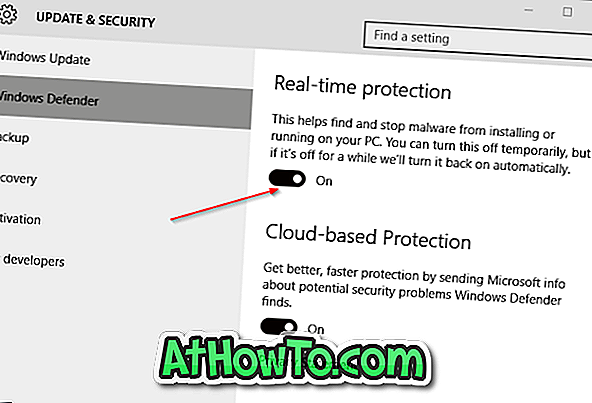
Etapa 4: Por fim, desative a opção intitulada Proteção em tempo real para desativar a proteção em tempo real.
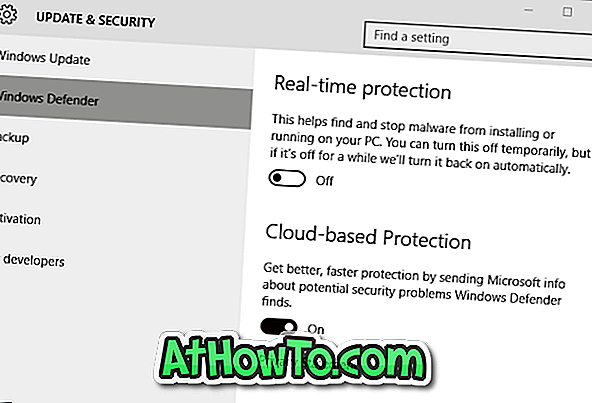
Logo depois de desativar a proteção em tempo real, você verá Ativar notificação de proteção contra vírus.
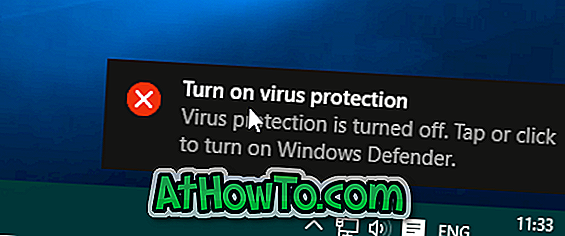
Método 2 de 2
Ativar ou desativar a proteção em tempo real por meio da Diretiva de Grupo
Observe que o Editor de Diretiva de Grupo não está disponível no Windows 10 Home Edition, o que significa que esse método funciona somente nas edições do Windows 10 Pro e Enterprise. Se você estiver na edição inicial, siga as instruções no método 1.
Etapa 1: Digite Editar Diretiva de Grupo na caixa de pesquisa do menu Iniciar e pressione a tecla Enter para abrir o Editor de Diretiva de Grupo Local.
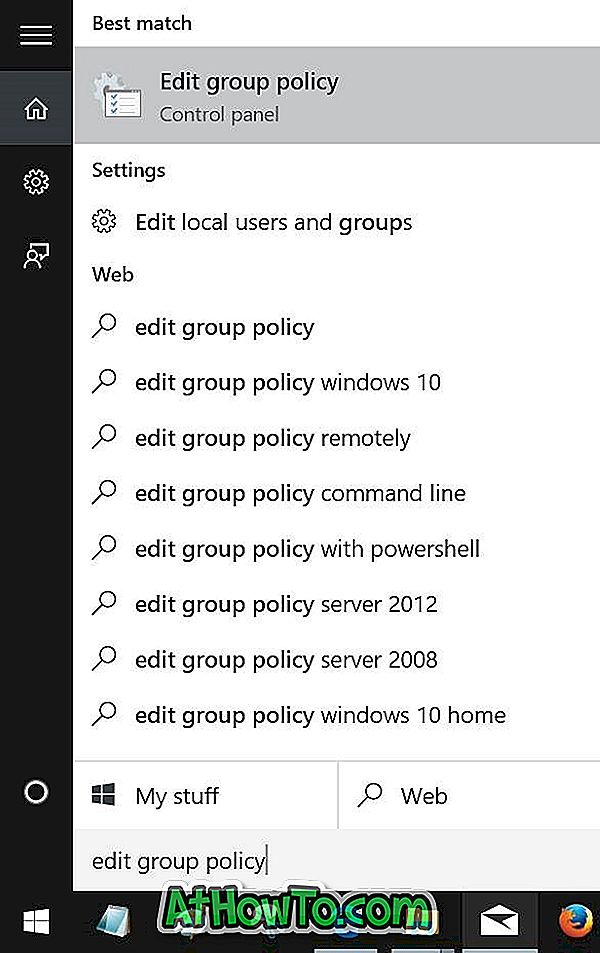
Dica: Você também pode digitar Gpedit.msc na caixa de pesquisa do menu Iniciar ou na caixa Executar comando, seguido pela tecla enter para iniciar o Editor de Diretiva de Grupo.
Etapa 2: navegue até Configuração do computador> Modelos administrativos> Componentes do Windows> Windows Defender> Proteção em tempo real.
Etapa 3: na lateral direita da diretiva intitulada Desativar proteção em tempo real e clique duas vezes sobre a mesma para abrir suas propriedades.
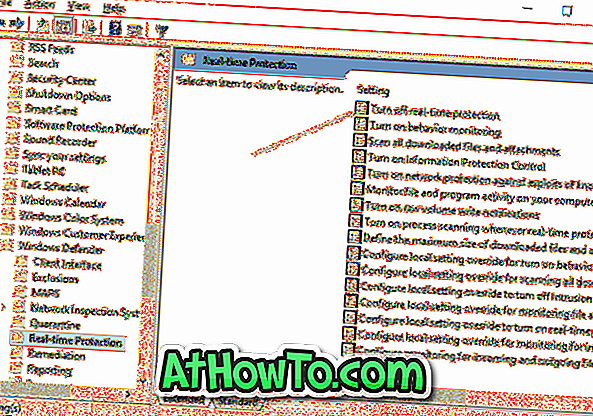
Etapa 4: selecione a opção Ativado para desativar a política. Clique no botão Apply.
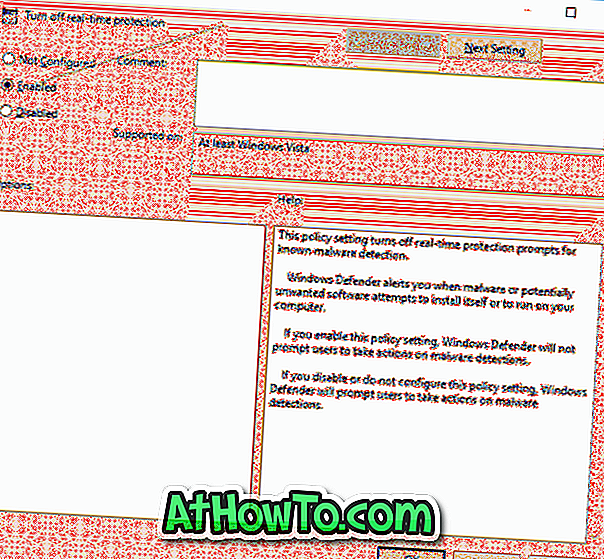
NOTA: Para ativar a proteção em tempo real, selecione Não configurada ou desative a opção antes de clicar no botão Aplicar.














